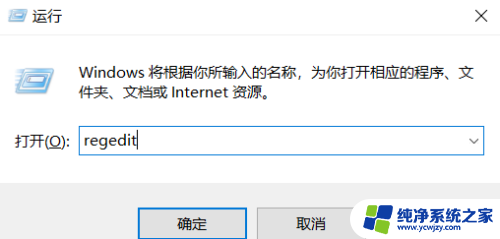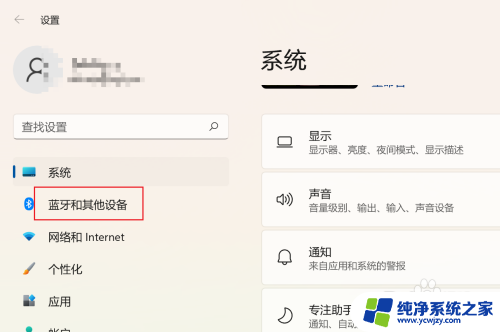win11如何找到自动保存的word文档文件找不到 Word自动保存的文档在哪里找到的方法
更新时间:2024-03-10 15:00:44作者:xiaoliu
在我们日常使用Word进行文档编辑的过程中,难免会遇到一些突发情况,比如意外关闭了文档或者出现了电脑意外断电等情况,这时候我们就会面临一个问题,那就是如何找到自动保存的Word文档文件,Word自动保存的文档对于我们来说非常重要,因为它可以帮助我们恢复之前编辑的内容,避免了不必要的损失。我们应该如何找到这些自动保存的文档呢?让我们一起来看看吧。
方法如下:
1.在文档中点击文件——选项,弹出word选项面板。
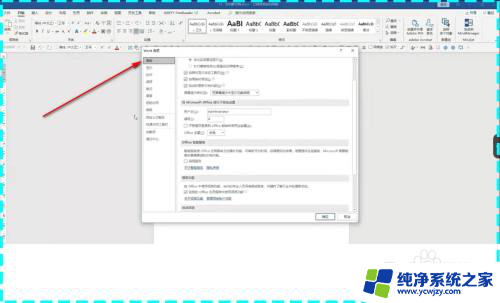
2.鼠标点击保存——浏览按钮。
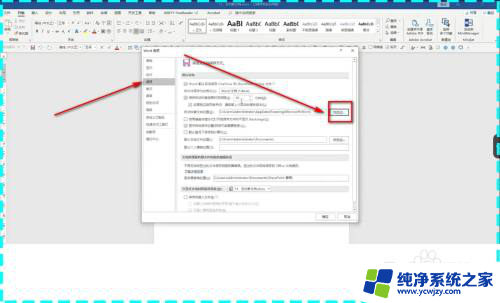
3.在弹出的对话框里就能够找到自动保存的文件。
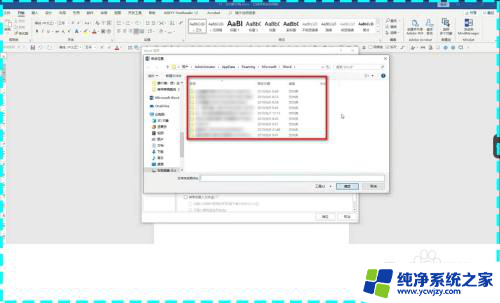
以上就是win11如何找到自动保存的word文档文件找不到的全部内容,有遇到这种情况的用户可以按照以上方法来解决,希望能够帮助到大家。